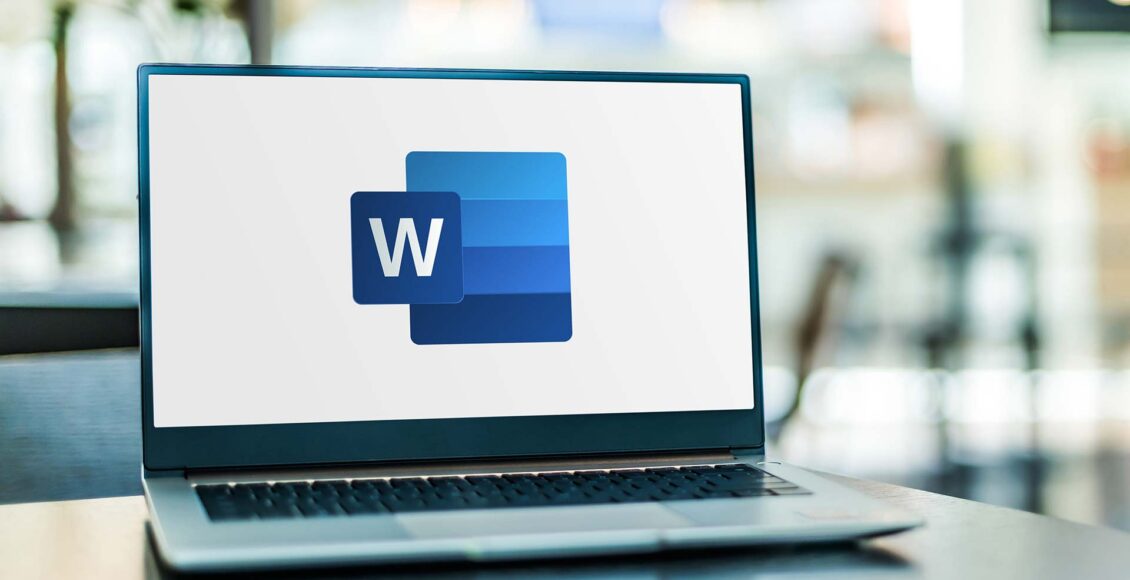
6 كلمة أسرار يعرفها المحترفون فقط
6 كلمة أسرار يعرفها المحترفون فقط
لا يمكن لأحد أن يعيش بدون Word أو ما يسمى بمعالج الكلمات Microsoft Word
يعتبر هذا البرنامج الرائع أحد أكثر تطبيقات معالجة الكلمات استخدامًا، لكن هل تعلم أن به بعض الأسرار التي قد لا تعرفها؟
اليوم، في هذه المقالة، سنناقش ستة أسرار مفيدة لا يمكنك العيش بدون استخدام Word
النصيحة رقم 1: المساعد الشخصي الذي يستخدمه Word
هل تعلم أن هناك مساعد شخصي في Word يمكنه مساعدتك في بناء سيرتك الذاتية؟
نعم، إنه موجود، لكن قد لا يعرفه الكثير من الناس. في شاشة برنامج Word، انتقل إلى علامة التبويب (مراجعة) وستجد الرمز بعنوان (Resume Assistant)

عند النقر فوقه، يظهر لك مربع به شعار LinkedIn، وهو موقع توظيف معروف لأن البيانات مأخوذة من ذلك الموقع. انقر فوق الزر (مطالبة).
Translate Tweet
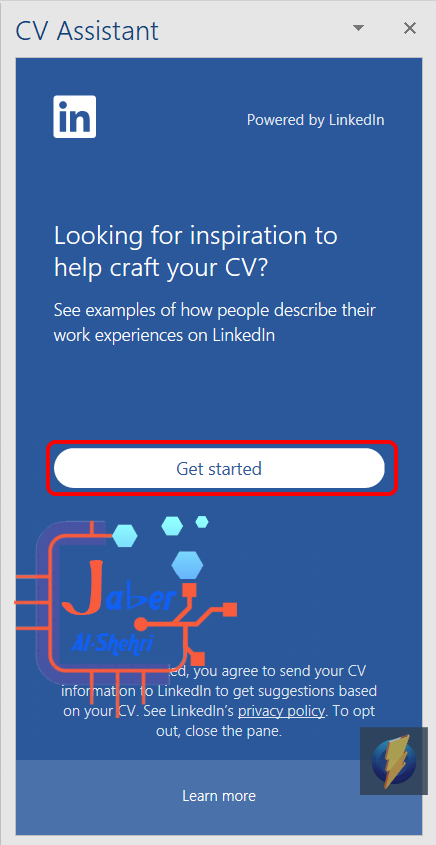
سيظهر مربع مع حقل الوظيفة، حيث ستملأ عنوان الوظيفة التي تتقدم لها (بالطبع، إذا كان البرنامج يدعم اللغة الإنجليزية فقط، فمن الأفضل كتابة العنوان باللغة الإنجليزية). على سبيل المثال، سأكتب (فني كمبيوتر) وأضغط على زر (انظر المثال).
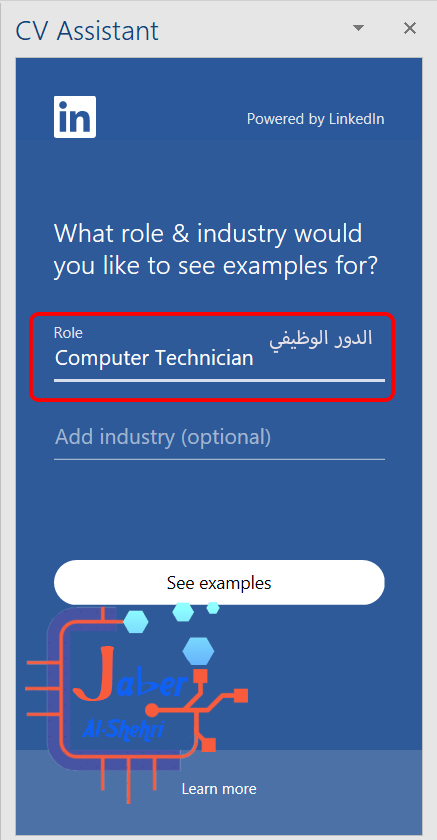
ستأتي النتائج في شكل بعض الأمثلة للمتقدمين الذين طوروا نماذج وأمثلة لوصف الوظائف والمهارات التي يمتلكونها في نفس المجال. يمكن تطوير نهج مماثل لمساعدتك في بناء سيرة ذاتية باللغة الإنجليزية، على سبيل المثال، إذا كانت لغتك الإنجليزية ضعيفة. انقر فوق الزر "قراءة المزيد" لقراءة المزيد حول وصف الوظيفة هذا

النصيحة الثانية: ترجمة أجزاء من نص أو مستندات كاملة بأي لغة
هل تعلم أنه يمكنك ترجمة أجزاء من النص أو مستندات كاملة بأي لغة من داخل Word نفسه، دون استخدام موقع ويب لخدمة الترجمة؟ عند كتابة نص، حدد القسم الذي تريد ترجمته، ثم حدد علامة التبويب "مراجعة"، ثم "ترجمة"
Translate Tweet
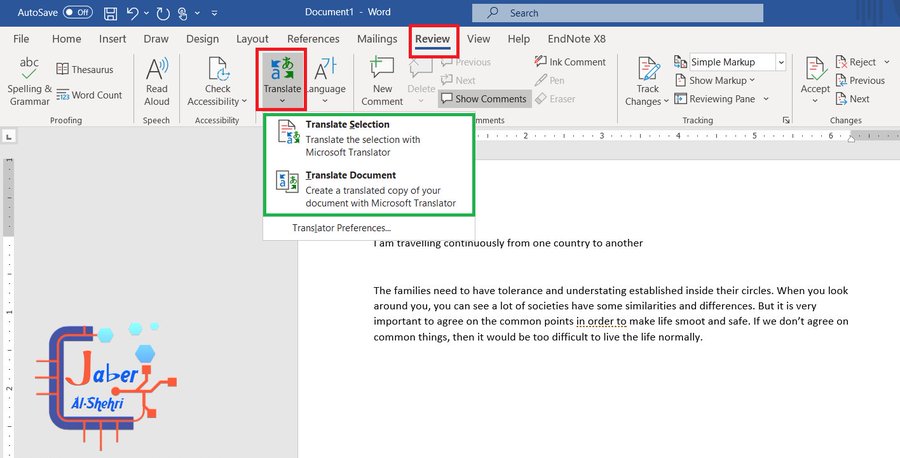
سيظهر مربع اختيار يوضح النص المراد ترجمته واللغة الأصلية للنص، وبعد ذلك يمكنك تحديد اللغة التي تريد الترجمة إليها. يدعم المترجم العديد من اللغات، مرتبة أبجديًا. حدد اللغة المطلوبة، على سبيل المثال، نختار اللغة العربية هنا
Translate Tweet
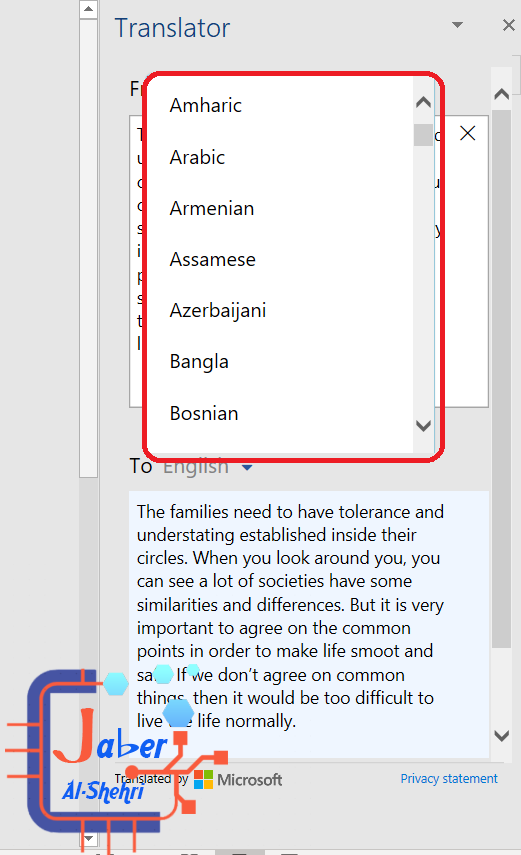
ستظهر نتيجة الترجمة أمامنا، وقد تمت ترجمة النص إلى اللغة المحددة (العربية) باستخدام المترجم، كما هو مبين في الشكل دقة الترجمة ليست سيئة. بالطبع، لا تزال هناك بعض الأخطاء في الترجمة تحتاج إلى المراجعة والتأكيد، لأننا نعتمد على المترجمين الافتراضيين وليس المترجمين الحقيقيين
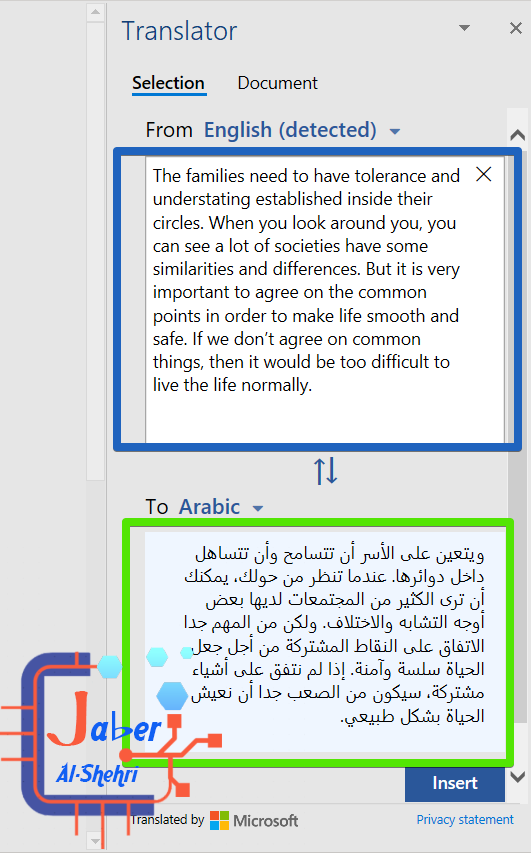
السر الثالث: تضمين فهرس الموضوع
هل تعلم أنه يمكنك إدراج فهرس موضوع في المستند الخاص بك وسيتم تحديثه تلقائيًا وبسهولة؟
إذا كنت تكتب مستندات كبيرة تحتوي على أقسام وموضوعات متعددة، مثل كتابة الأبحاث أو الأوراق العلمية أو الكتب، فإن معالج الكلمات يوفر لك ميزة فهرس الموضوعات التي يتم ربطها وتحديثها تلقائيًا.
اكتب أولاً الموضوع الرئيسي والمحور في المستند، ثم عليك إخبار برنامج Word بالموضوع الذي تريده كعنوان رئيسي والمحور الذي تريده كعنوان فرعي. على سبيل المثال، سنختار (مقدمة) ونختار من style Heading1 كعنوان
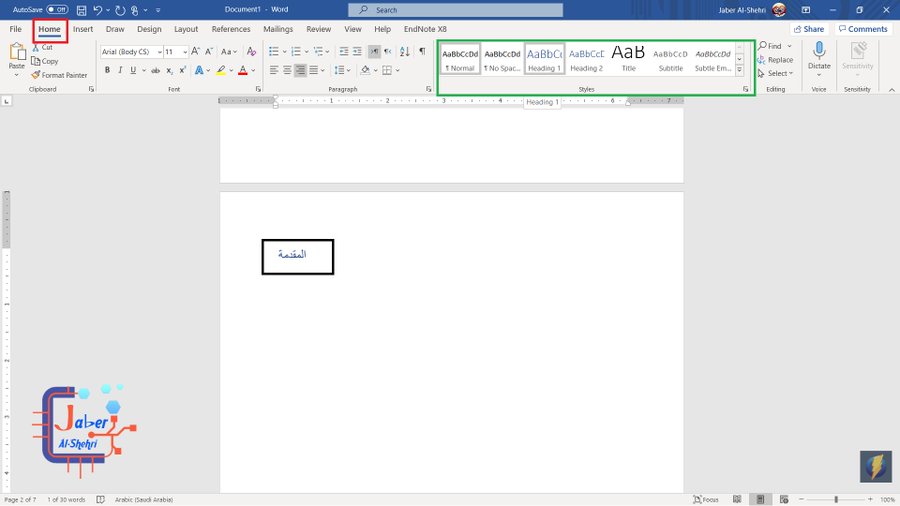
نختار محورًا آخر، على سبيل المثال (مقدمة في أجهزة الكمبيوتر)، نختار عنوانًا رئيسيًا آخر من عنوان المخطط 1. على سبيل المثال، نحدد المحور الثالث (المكون المادي للكمبيوتر) ونختار من عنوان المخطط 1
إذا كانت هناك عناوين فرعية تحت العنوان الرئيسي، كما هو الحال في العنوان الرئيسي (المكونات المادية للكمبيوتر)، فستكون هناك عناوين فرعية مثل (وحدات الإدخال) و (وحدات المعالجة) و (وحدات الإخراج) تحتها، كل منها يعتبر عنوانًا فرعيًا تحت العنوان الرئيسي العناوين الفرعية، لذلك نحدد كل منها نختار نمط العنوان 2
بعد الانتهاء من اختيار جميع العناوين الرئيسية والفرعية، حان الوقت لإنشاء فهرس. ندخل إلى القائمة (المراجع)، ونختار الأمر (جدول المحتويات)، وستظهر مجموعة من جداول الفهرس الجاهزة. يمكننا اختيار ما نريد وسيتم تضمين الفهرس في الصفحة الأولى.
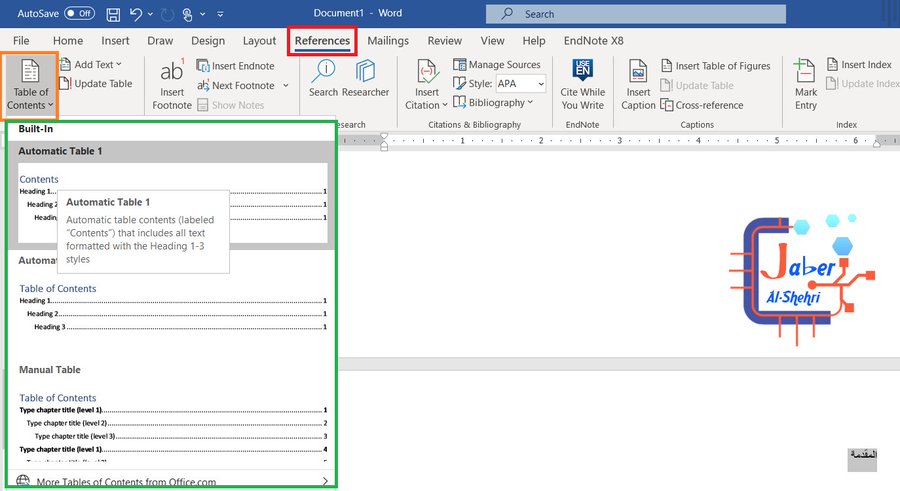
سيظهر الفهرس تلقائيًا، يحتوي على العناوين الرئيسية والعناوين الفرعية التي نحددها، مع رقم الصفحة لهذا العنوان بجوار كل عنوان. يمكن تحسين تنسيق الفهرس عن طريق تحديد العناوين وكتابة الكلمات (فهرس الموضوع)، على سبيل المثال تغيير اتجاه الفهرس إلى اليمين أو اليسار اعتمادًا على اللغة المستخدمة.
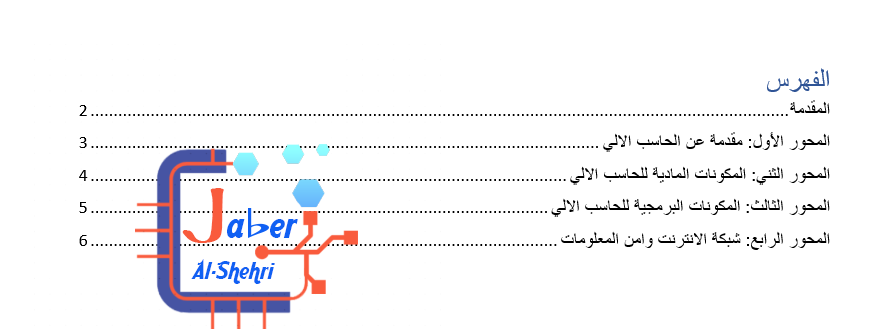
السر الرابع: وهو أنسب تغيير المظهر
هل تشعر بالملل من طريقة ظهور Word؟ يمكنك تغيير المظهر إلى شيء أكثر ملاءمة، ما عليك سوى الانتقال إلى علامة التبويب (ملف)، ثم تحديد (الحساب).
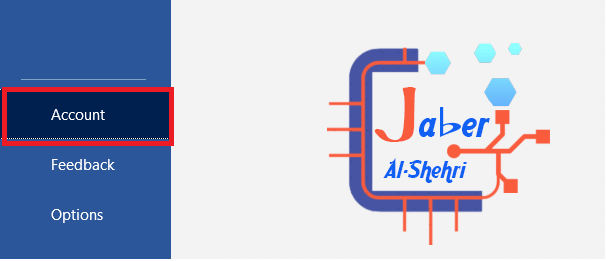
من قائمة Themes، ستجد العديد من الأشكال، مثل المظهر الداكن، وهو أكثر ملاءمة لمستخدمي الكمبيوتر منذ فترة طويلة. لاحظ أنه سيتم تطبيق النسق أو السطح المحدد على كافة برامج Office الأخرى
Translate Tweet
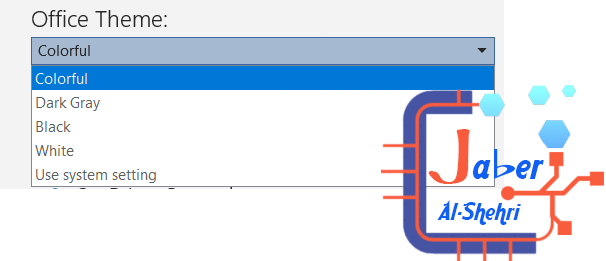
السر الخامس: مستودع للحافظة، يمكنك عرضه للإشارة إلى أي نص تم نسخه أو قصه مسبقًا
عندما نقوم بنسخ أو قص نص معين، فإننا عادة ما نختار النص ونسخ النص أو قصه، وعندما نقوم بلصق النص، فإنه يعرض آخر نص تم نسخه أو قصه. هل يمكننا الرجوع ولصق النص الذي تم قصه أو نسخه مسبقًا؟
نعم، يوجد مستودع حافظة يمكنك عرضه للإشارة إلى أي نص تم نسخه أو قصه مسبقًا

لعرض مستودع الحافظة، انتقل إلى علامة التبويب (الصفحة الرئيسية)، ثم في فقرة (الحافظة)، انقر فوق أيقونة المثلث الصغير في الزاوية اليمنى السفلية، وسيعرض لك مستودع الحافظة النص والعناصر التي نسختها أو قصتها مسبقًا . يمكنك الرجوع إلى أي نص ولصقه في المستند بنقرة مباشرة
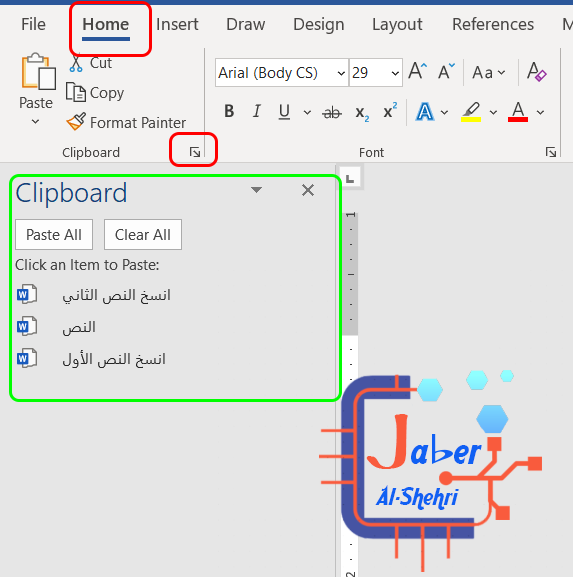
السر السادس: ممارسة الرياضيات في Word
يعتقد الكثير من الناس أن العمليات الحسابية ممكنة فقط باستخدام برنامج Excel، ولكن هل تعلم أنه يمكنك إجراء عمليات حسابية في Word أيضًا؟
لنقم أولاً بإنشاء جدول حتى نتمكن من وضع الحقول التي نحتاجها ونجمعها، ثم حدد الجدول وانتقل إلى علامة التبويب التخطيط وحدد الصيغ
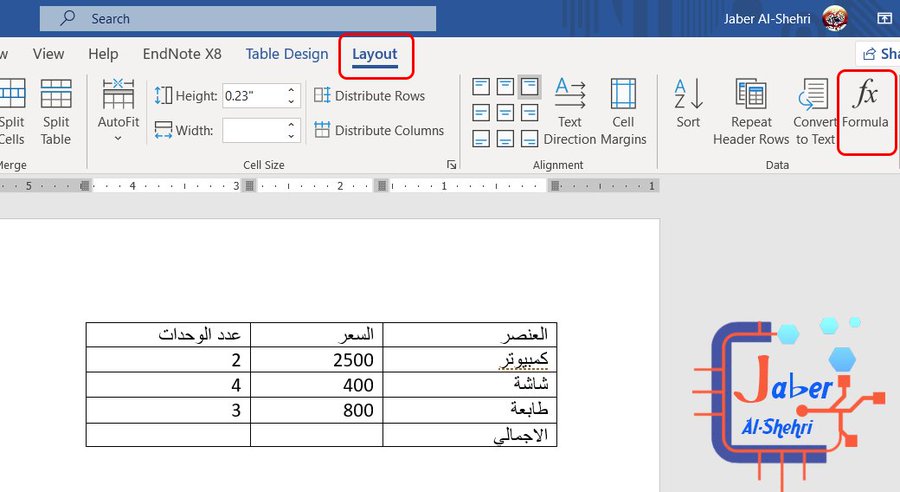
نضع المؤشر في الحقل الإجمالي لأننا نريد حساب مجموع الأسعار المدفوعة لجميع العناصر المشتراة، ونضغط على زر الصيغة، ويظهر لنا مربع الحوار التالي.
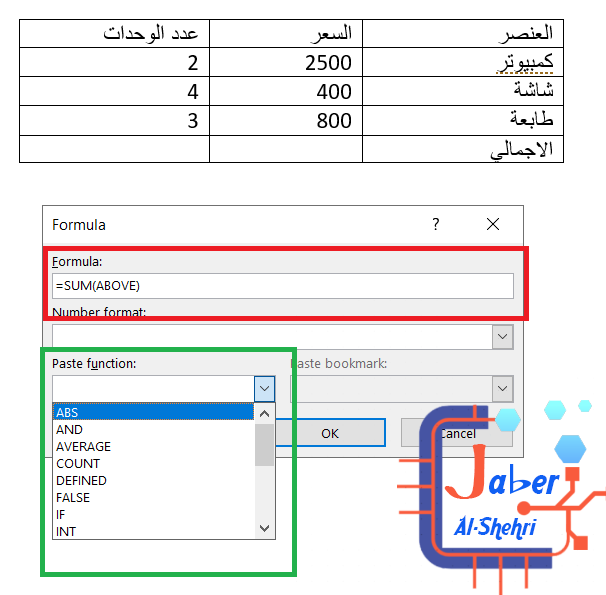
هنا يتم حساب مجموع أسعار العناصر المذكورة أعلاه دون الحاجة إلى استخدام آلة حاسبة أو استخدام برنامج Excel لإكمال هذه الحسابات.
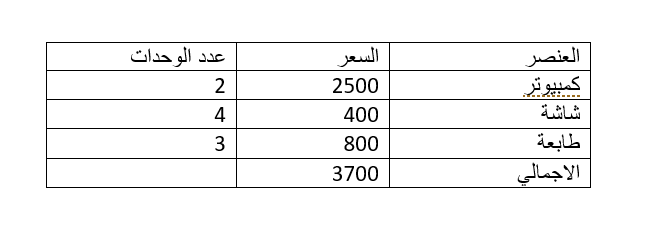
هذه هي الأسرار الخمسة لبرنامج Word، ابدأ في تجربتها وتطبيقها عليك
➖➖➖➖➖➖➖➖
إنضم إلي صفحة الفيسبوك: -
من هنا
إنضم إلي قناة التليجرام: -
من هنا

